Многие просили меня сравнить Xiaomi Hub и Aqara Hub, но для этого, нужно сделать обзор этих двух устройств. На Aqara Hub обзор у меня уже есть, также есть статья про добавление Aqara Hub в mi home, а эту статью мы посвятим распаковке и обзору Xiaomi Hub.
Покупал я свой шлюз на AliExpress. Раньше цена была значительно выше, сейчас можно купить по выгодной цене, перейдя по этой ссылке.
Шлюз пришел в белой картонной упаковке:
Распаковка
Комплект поставки:
- Xiaomi Gateway;
- коробка;
- инструкция (на китайском языке);
- специальная скрепка, которая понадобиться для сопряжения дочерних устройств.
Примечание: Также нам понадобится специальный переходник для Европейской розетки.
Регистрация в mi home
Для тех кто еще не пользовался умной продукцией от Xiaomi, Вам предстоит завести mi-аккаунт. Обязательно указав местоположение "Китай".
Добавление в mi home
В mi home шлюз добавляется как обычное Wi-Fi устройство:
- Открываем приложение и нажимаем в правой верхней части " ".
- Разворачиваем раздел "Бытовая безопасность" и выбираем "Mi Control Hub".
- Ставим галочку и нажимаем "Далее".
- Вписываем настройки Wi-Fi, Ssid, password и нажимаем "Далее".
Примечание: Хочу обратить внимание что Шлюз работает только в 2.4 ГГц диапазоне.
- Переходим в настройки телефона в раздел Wi-Fi и подключаемся к сети "lumi-gateway".
- После чего, возвращаемся в mi home и ждем завершения добавления шлюза.
- Выбираем комнату расположения и вписываем название устройства.
Интерфейс
Отрываем наш Шлюз и видим три основных вкладки:
Вкладка Шлюз состоит из двух страниц:
Интерфейс Android
Дочерние устройства
Автоматизации
После того, как мы добавили все наши аксессуары в mi home, мы можем создавать автоматизации.
Примечание для тех, у кого Xiaomi Hub не единственный хаб в доме: В автоматизациях могут участвовать устройства, подключенные к разным Хабам. Также могут участвовать в сценариях отдельные Wi-Fi устройства (не подключенные ни к какому Хабу).
Схематично это выглядит таким образом.
Автоматизации делятся на два типа: Локальные, и Глобальные (Облачные).
Доступ из вне
После добавления устройств в свой аккаунт mi home, вы автоматически получаете доступ к своим устройствам через интернет, при помощи облака Xiaomi. В этом случаи, все запросы также будут идти через китайские сервера.
Режим разработчика
Для альтернативных систем домашней автоматизации, необходимо активировать режим разработчика, делается это очень просто:
- В mi home отрываем наш Хаб и нажимаем "..." в правом верхнем углу.
- Выбираем "Сведения".
- На пустом белом фоне быстро тапаем семь раз, пока не появятся три пункта с китайскими названиями.
Нас будут интересовать эти два.
- Разворачиваем первый и переводим переключатель в состояние Вкл. Ниже появиться пароль, записываем его.
- Во втором пункте мы можем получить MAC-адрес шлюза и токен.
Примечание: Некоторые плагины используют не привычные нам MAC-адрес и пароль, а Токен, на этом скриншоте я покажу, как раздобыть и его.
После получения MAC-адреса и пароля, мы легко можем добавить наш шлюз со всеми дочерними устройствами в альтернативную систему домашней автоматизации. Покажу на примере HomeBridge и Home Assistant.Добавление в HomeBridge
Для начала нам понадобиться установленный HomeBridge на Raspberry pi. Проще всего это сделать, используя готовый образ от Эдуард Салло (Edward), образ будем использовать с версией Node 11.
Открываем Web интерфейс бриджа UI-X, переходим во вкладку "Плагины", используя поиск находим и устанавливаем плагин "homebridge-mi-aqara".
Далее переходим во вкладку "Конфигурация" и добавляем платформу нашего Шлюза,
где:
- f0b4xxxxf7bf - MAC-адрес нашего шлюза.
- E31D1FBFXXXXXXXX - пароль.
{ "platform": "MiAqaraPlatform", "mqtt": { "server": "127.0.0.1", "username": "mqtt", "password": "mqtt" }, "gateways": { "f0b4xxxxf7bf": "E31D1FBFXXXXXXXX" } }
В результате должно получиться что-то похожее на:
Сохраняем, перезагружаем HomeBridge.
Добавление в Home Assistant
С добавлением в Home Assistant дела обстоят ненамного сложнее.
Готовый образ от Александр Жабунин (OXOTH1K) можно скачать, перейдя по ссылке.
Открываем на редактирование наш конфигурационный файл "configuration.yaml", в конец добавляем следующее:
xiaomi_aqara: discovery_retry: 5 gateways: - mac: f0b4xxxxf7bf key: E31D1FBFXXXXXXXX
где, как и в прошлом случае:
- f0b4xxxxf7bf - MAC-адрес нашего шлюза.
- E31D1FBFXXXXXXXX - пароль.
Проверяем конфигурацию и перезагружаем Home Assistant.
Список полезных статей
Aqara Hub или полностью нативный HomeKitAqara Hub, Добро пожаловать домой!Xiaomi Gateway добавляем в Domoticz, активируем режим разработчикаКак пробросить устройства из XiaomiGateway в Athom HomeyXiaoMi Gateway SecurityAqara AC Partner, сделаем кондиционер умным.
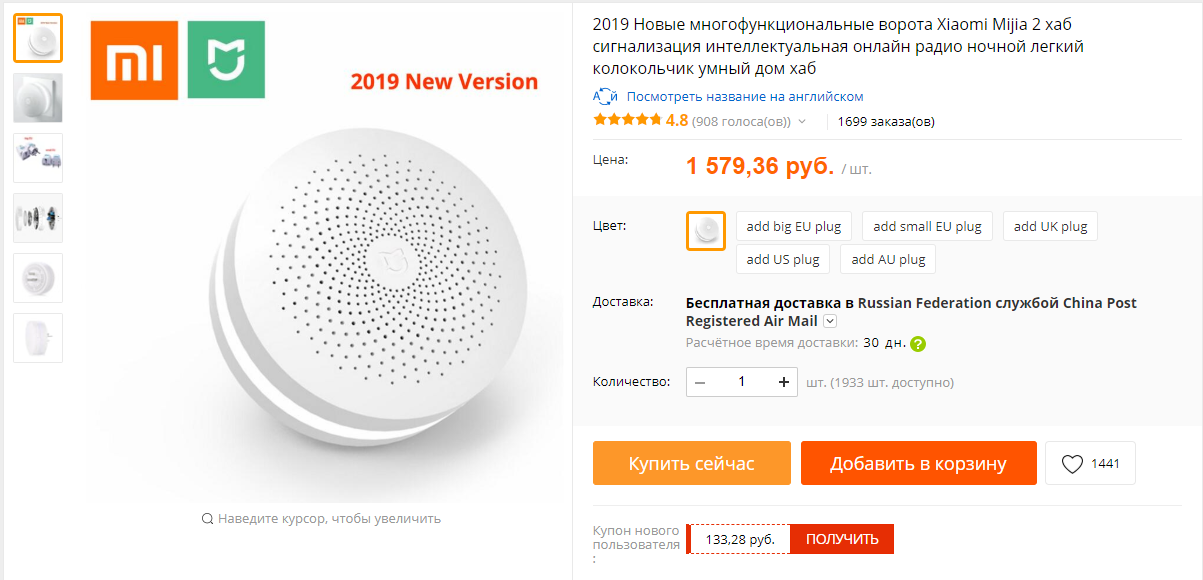
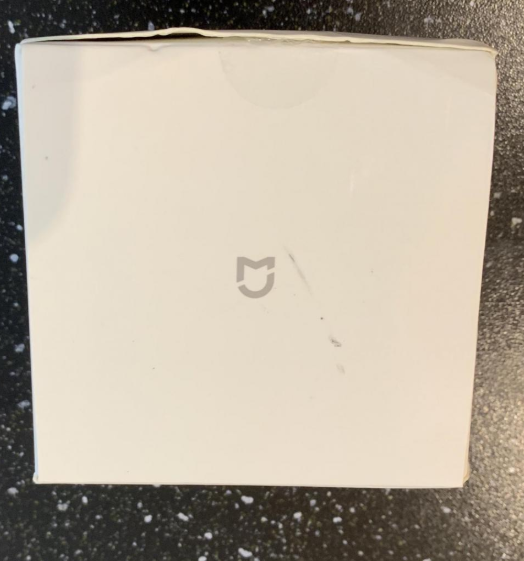
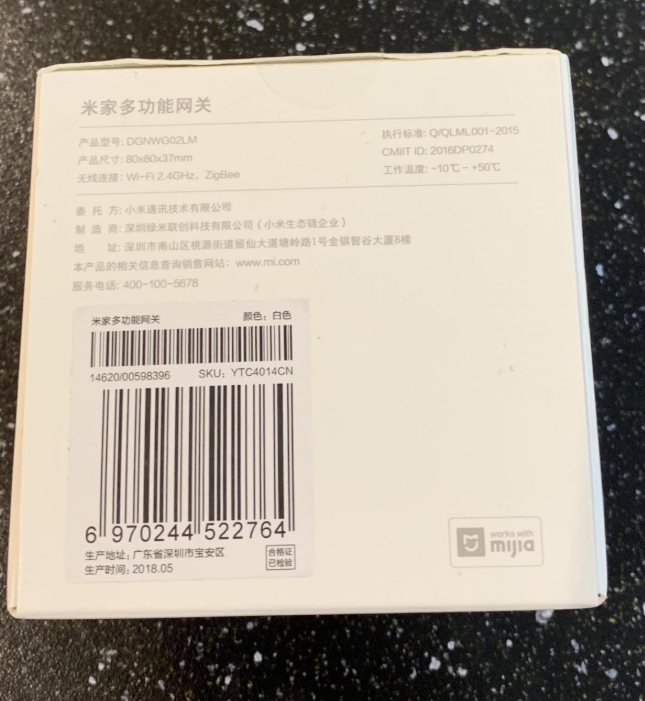
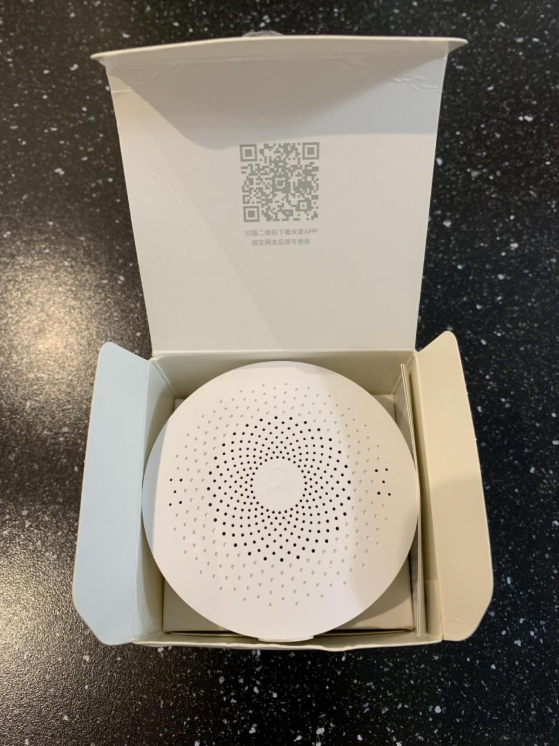


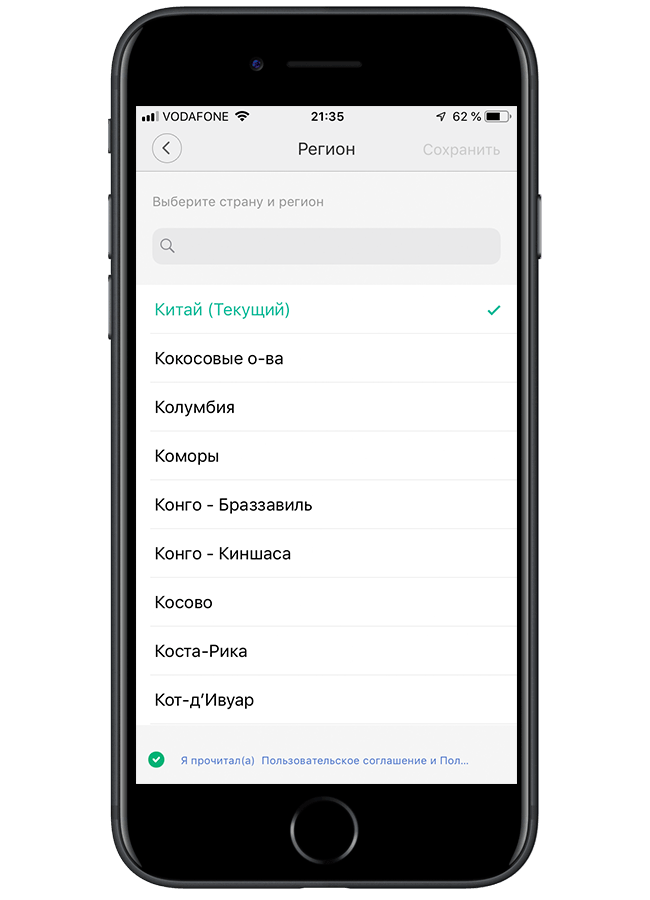
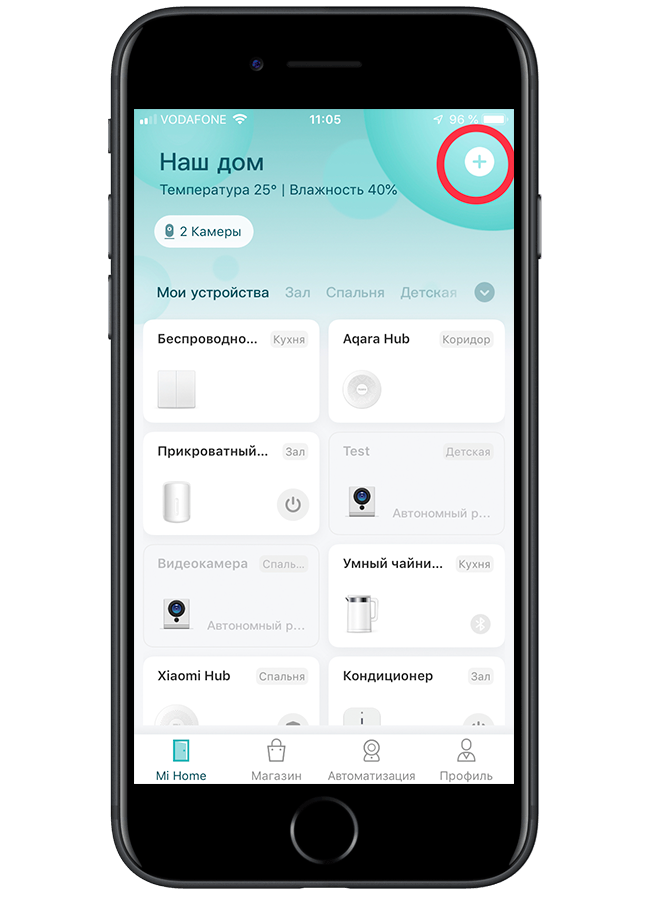
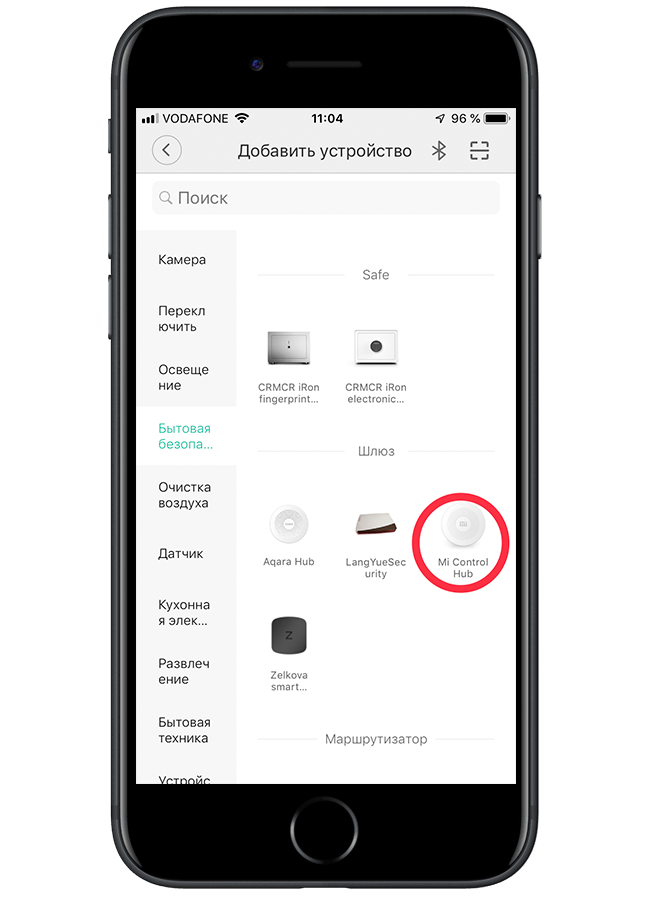
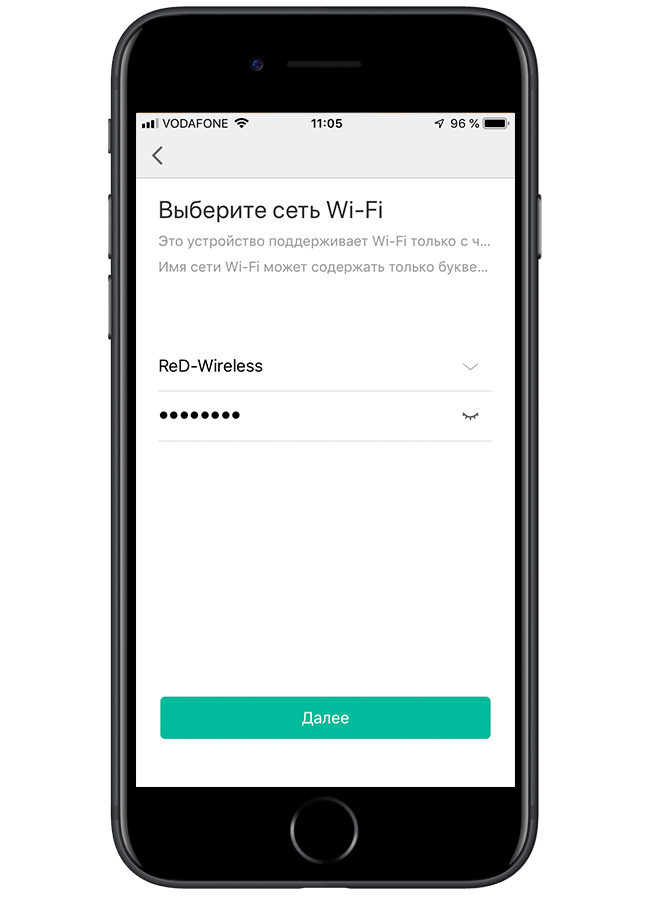

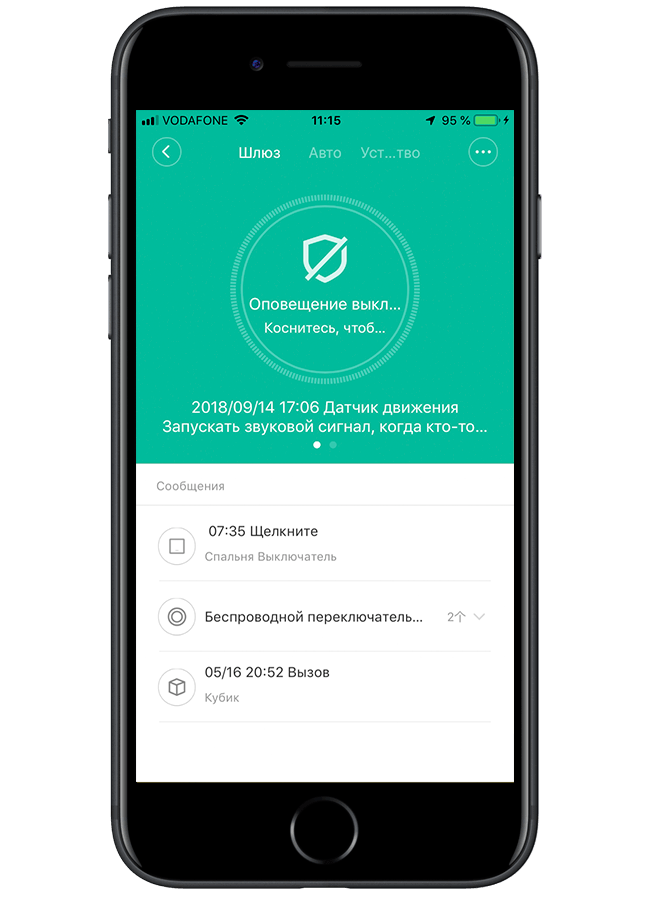
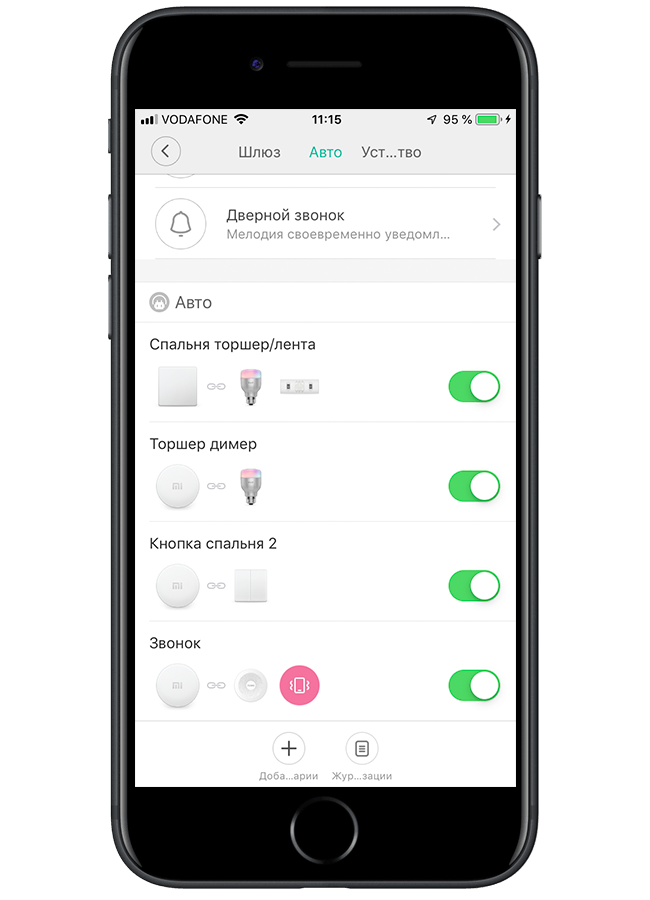
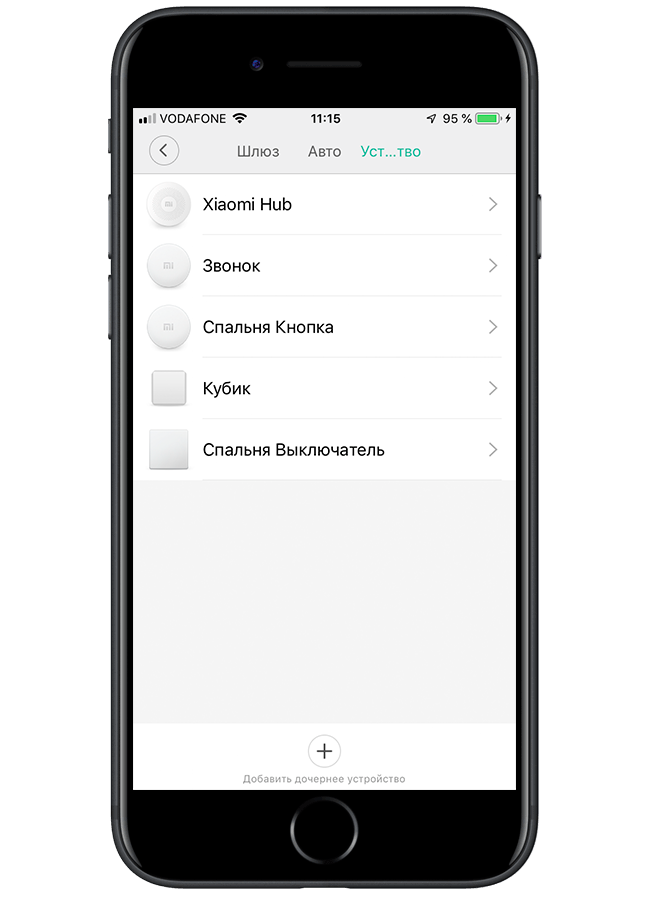
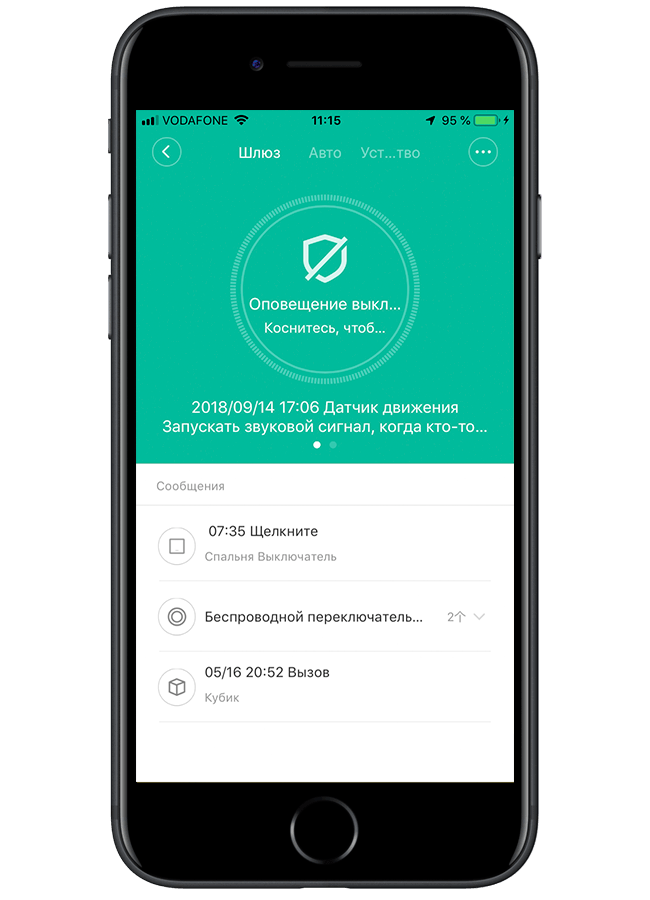
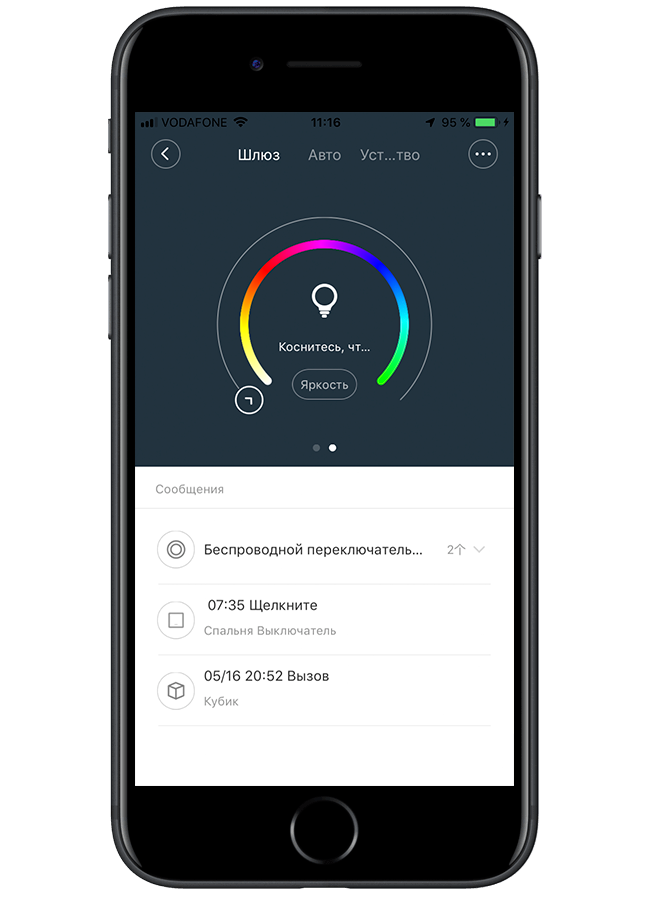
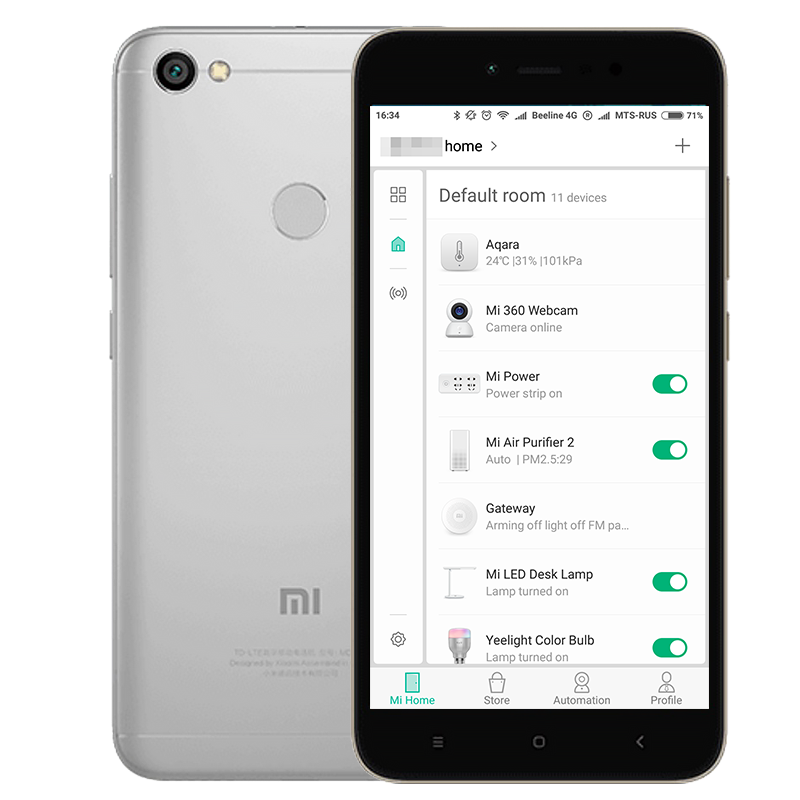
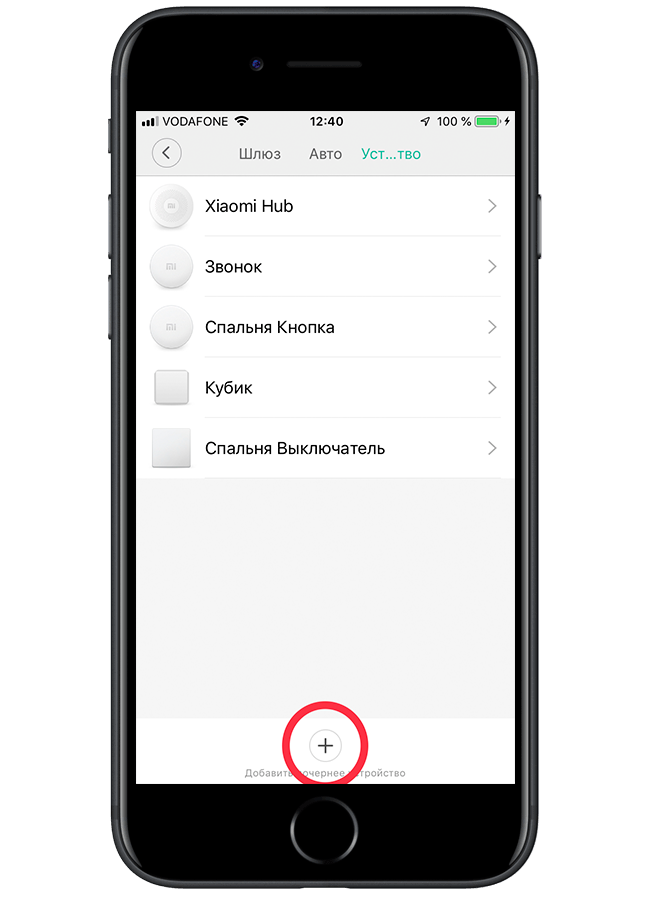
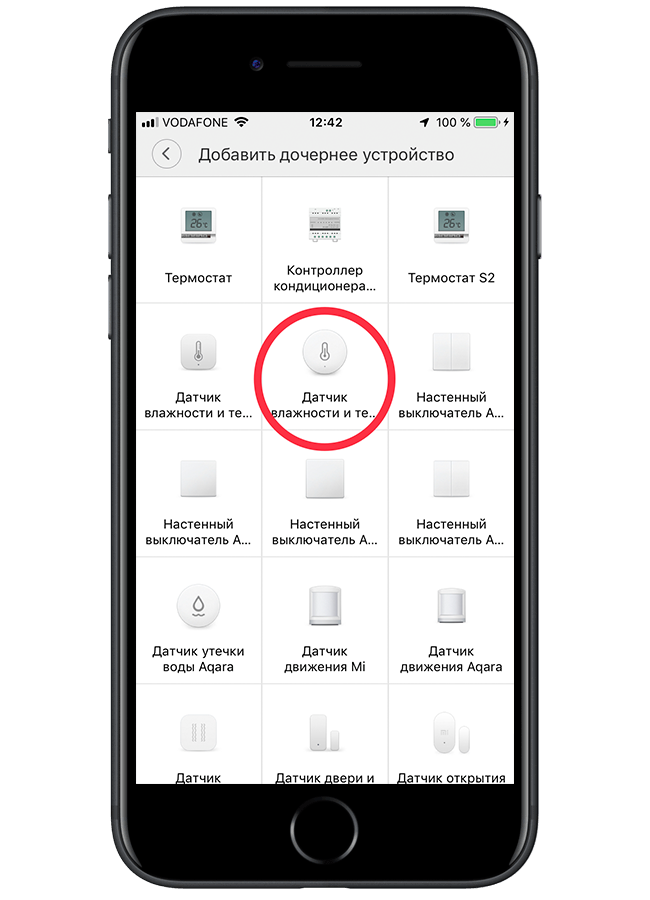
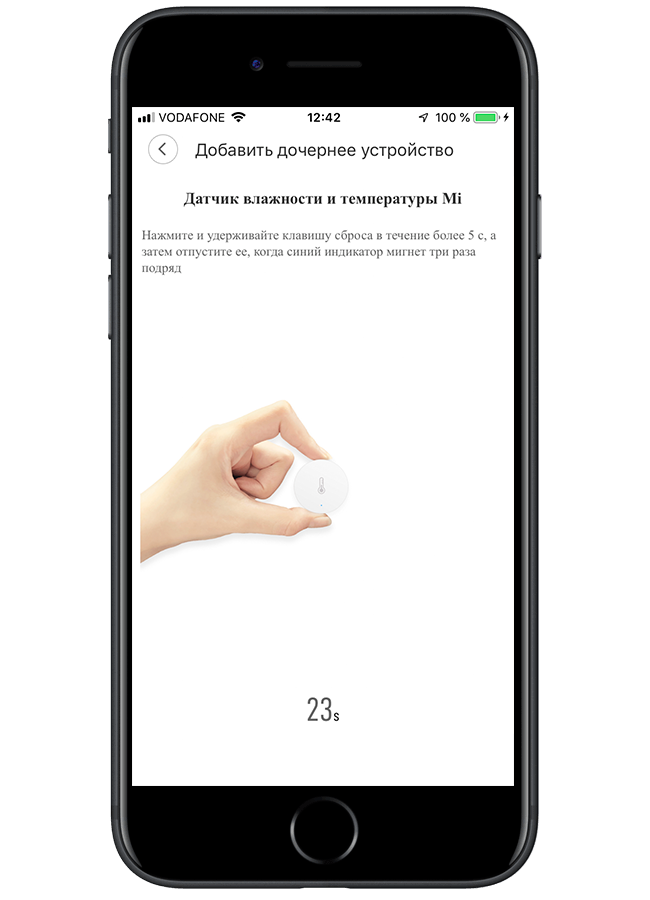
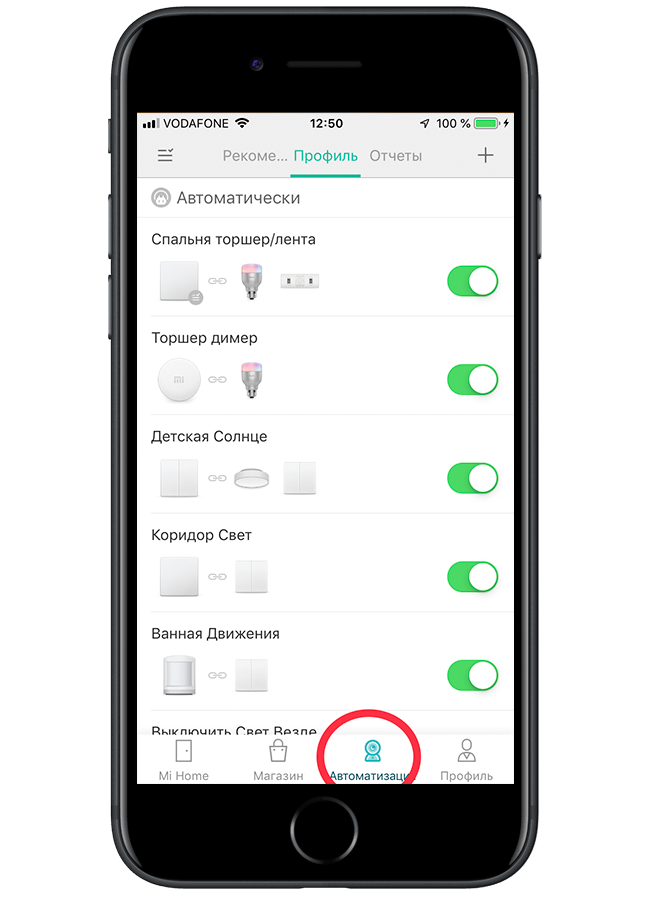
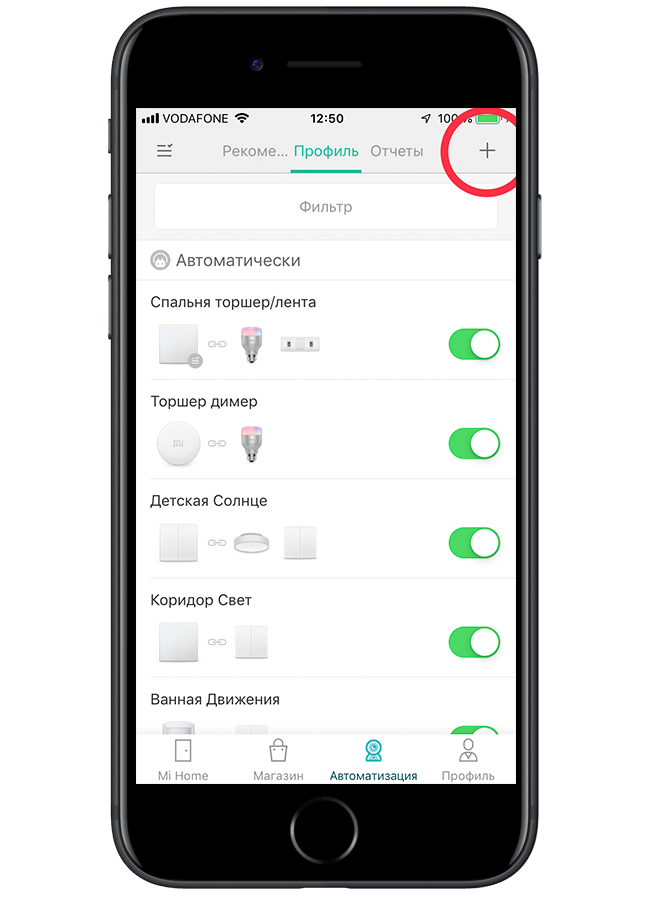
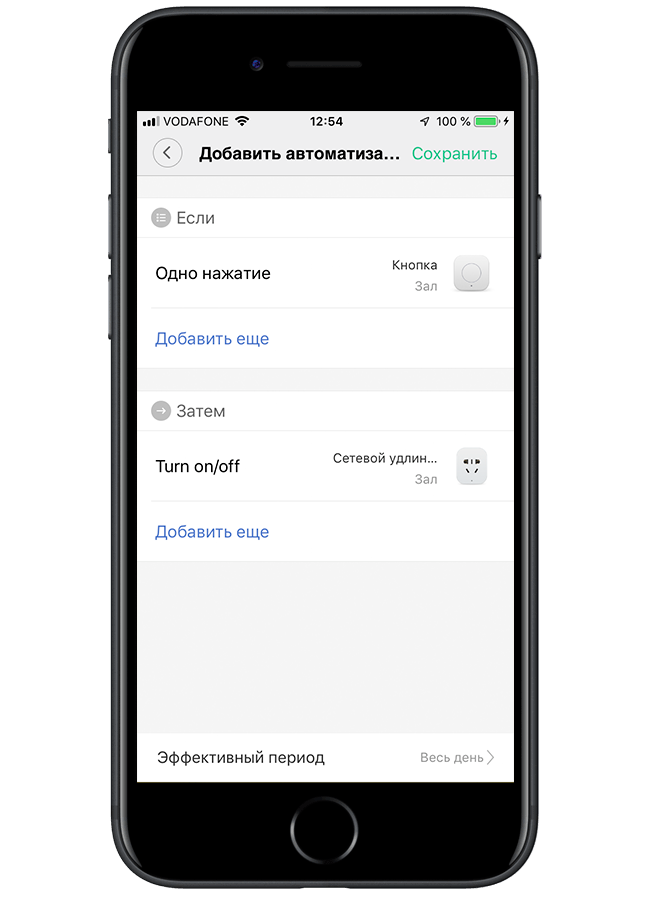

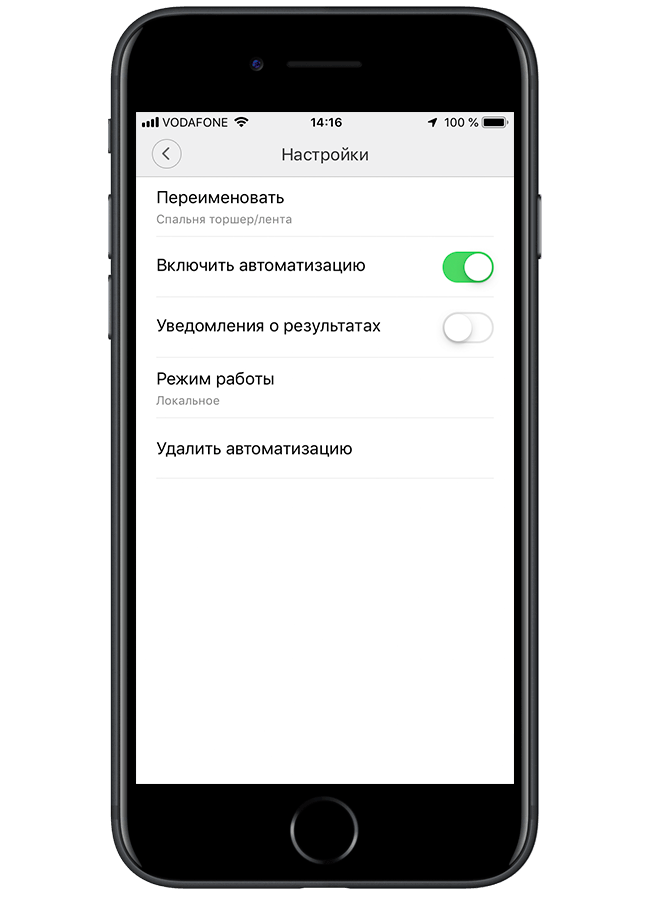
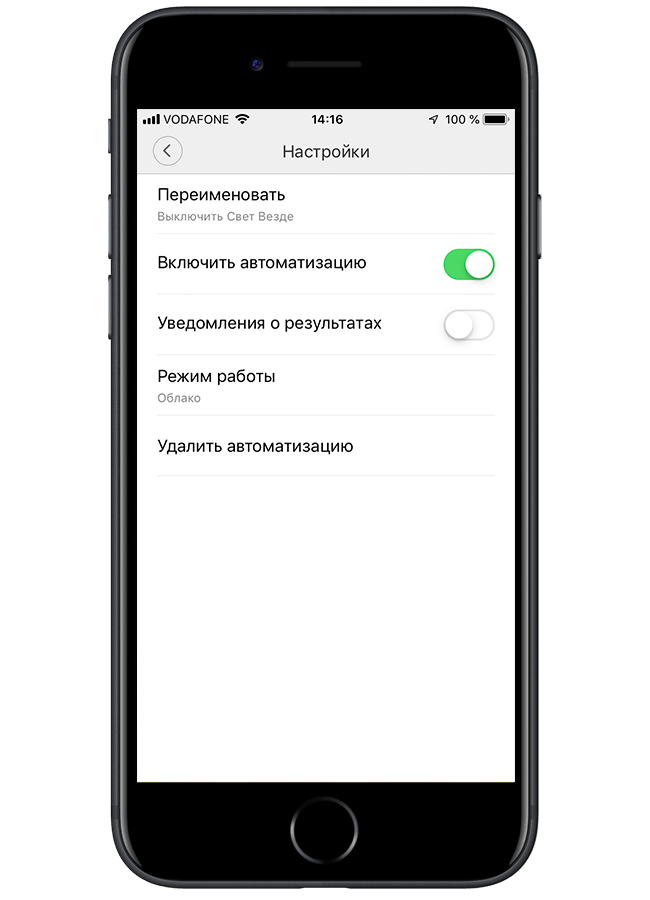
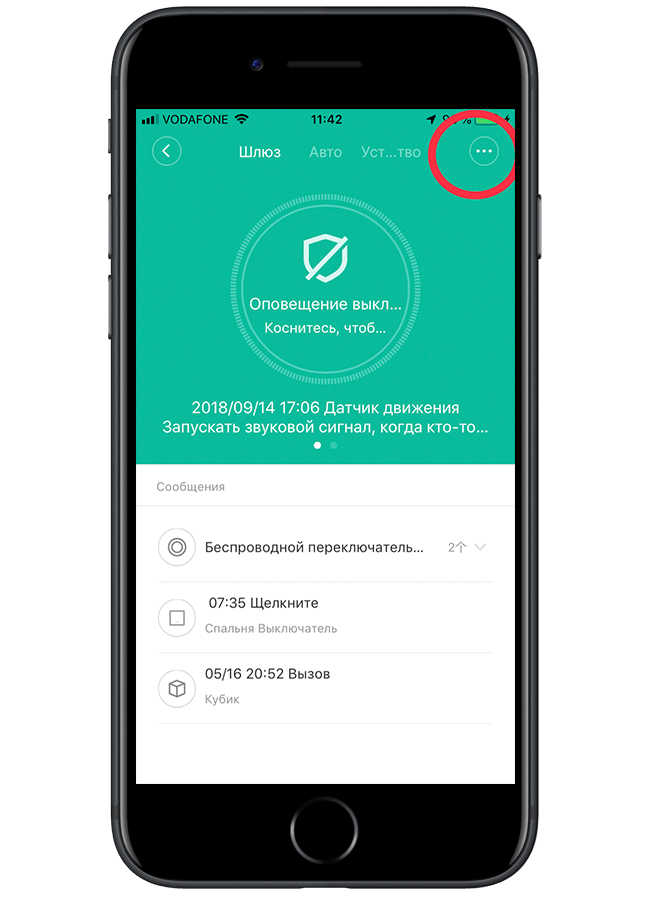
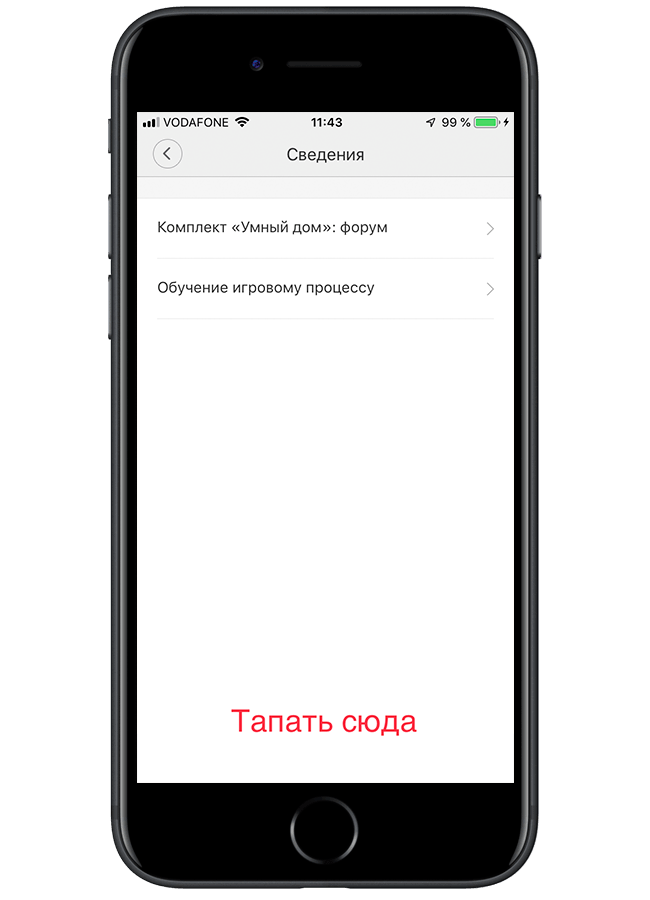
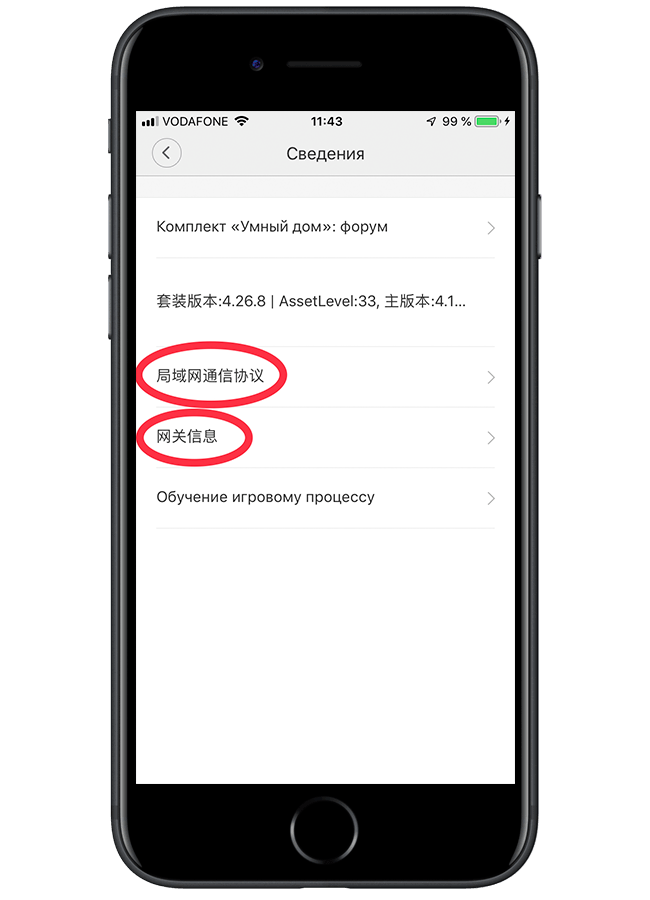
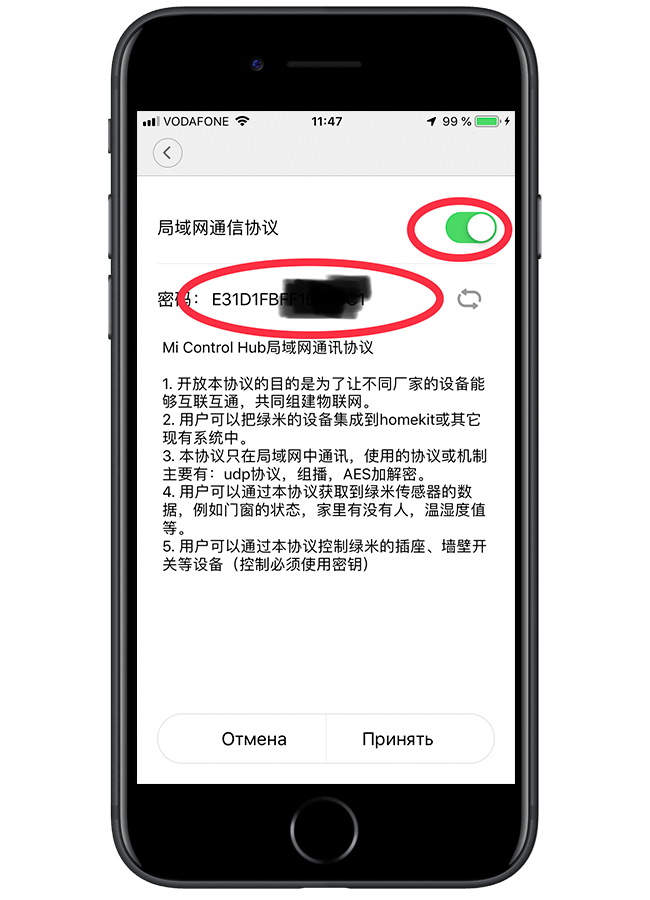
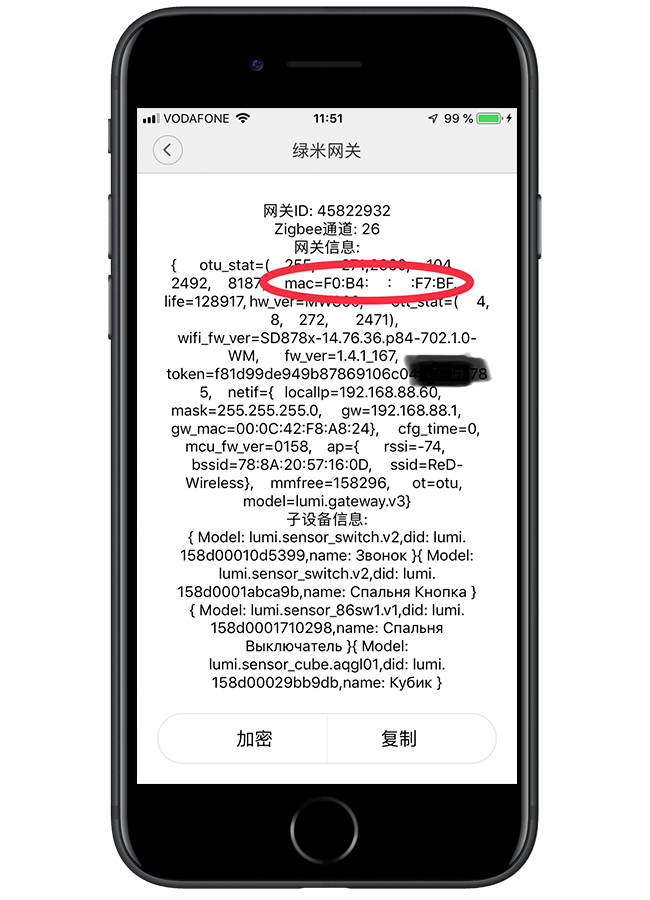
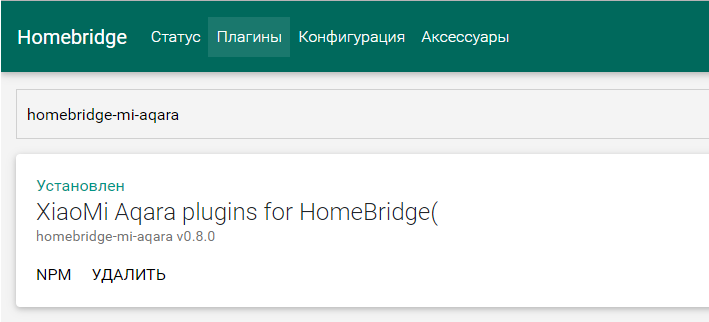
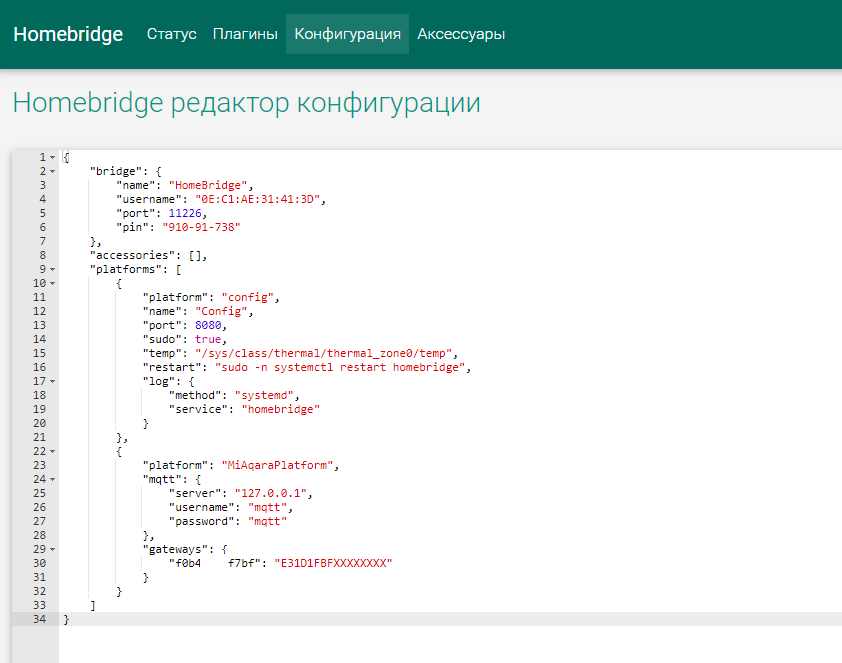



Спасибо 👍
Спасибо.
безотносительно хомкита этот хаб же лучше брать чем от aqara?
Будет сравнительная статья, если ты хочешь управлять девайсами через mi home, то разницы нет
Спасибо аам.
А когда устройств много и требуется второй Mi hub все равно к какому Хабу привязывать устройства? Если разница есть, то в какой логике распределять?
Привет!
есть Aqara Hub одно время был подключен в miHome и Aqaga Home (виден только без учётки) после обновления прошивки на 1.5.9 хаб вывалился из miHome - точнее он есть во вкладке homekit а вот добавить его в miHome нет возможности, ошибка подключения к сети WIFI хотя все датчики работают в homekit как положено. Добавление оборудования могу делать через Aqaga Home с условием без входа в учётку. Попытки обновления прошивки безрезультатны. Сбрасывал и ресетовал Хаб несколько раз. как добавить его обратно в miHome путей не нашлось...
если есть у кого какие мысли, поделитесь разумом пожалуйста
*все на материковом Китае
версия ZHWG11LM
его нужно удалить отовсюду и по новой добавить в ми хоме, при этом в акара хоме лучше не добавлять.